Файл: Методические указания к практическим работам по дисциплине Технические средства информатизации.docx
ВУЗ: Не указан
Категория: Не указан
Дисциплина: Не указана
Добавлен: 10.01.2024
Просмотров: 53
Скачиваний: 3
ВНИМАНИЕ! Если данный файл нарушает Ваши авторские права, то обязательно сообщите нам.
Автономная некоммерческая организация среднего профессионального образования
«УРАЛЬСКИЙ ПРОМЫШЛЕННО-ЭКОНОМИЧЕСКИЙ ТЕХНИКУМ»
Методические указания
к практическим работам
по дисциплине
Технические средства информатизации
Укрупненная группа: 09.00.00 Информатика и вычислительная техника
Специальность: 09.02.03 Программирование в компьютерных системах
2016
Одобрена цикловой комиссией
информатики и вычислительной техники
Председатель комиссии
______________ О. Г. Максимова
Протокол №
от « » ____________ 201__г.
Методические указания разработаны на основе Федерального государственного образовательного стандарта по специальности среднего профессионального образования, входящей в состав укрупненной группы специальностей 09.00.00 «Информатика и вычислительная техника» 09.02.03 «Программирование в компьютерных системах»
УТВЕРЖДАЮ
Заместитель директора по
учебной работе АН ПОО «Уральский промышленно-экономический техникум»
________________ Н.Б. Чмель
« » ____________ 201 __ г.
Разработчик: Собянин О.А., преподаватель спецдисциплин
АН ПОО «Уральский промышленно-экономический техникум»
Содержание
Пояснительная записка 4
Практическая работа № 1 6
Практическая работа № 2 7
Практическая работа № 3 8
Практическая работа № 4 9
Практическая работа № 5 10
Практическая работа № 6 11
Практическая работа № 7 12
Практическая работа № 8 13
Практическиеработы № 9-11 14
Практическая работа № 12 15
Практическая работа № 13 16
Перечень рекомендуемых учебных изданий, Интернет-ресурсов, дополнительной литературы 24
Пояснительная записка
Программа учебной дисциплины «Технические средства информатизации» является частью основной профессиональной образовательной программы в соответствии с ФГОС по специальности среднего профессионального образования 09.02.03 «Программирование в компьютерных системах».
Программа учебной дисциплины может быть использована в дополнительном профессиональном образовании при наличии основного (общего) образования. Опыт работы не требуется.
Учебная дисциплина «Технические средства информатизации» входит в состав профессионального цикла общеобразовательных дисциплин основной профессиональной образовательной программы среднего профессионального образования базовой подготовки
В результате освоения дисциплины обучающийся должен :
уметь:
-
выбирать рациональную конфигурацию оборудования в соответствии с решаемой задачей;
-
определять совместимость аппаратного и программного обеспечения;
-
осуществлять модернизацию аппаратных средств;
знать:
-
основные конструктивные элементы средств вычислительной техники;
-
периферийные устройства вычислительной техники;
-
нестандартные периферийные устройства
В результате освоения дисциплины у обучающихся по базовой подготовке формируются общие компетенции (ОК):
ОК 1. Понимать сущность и социальную значимость своей будущей профессии, проявлять к ней устойчивый интерес.
ОК 2. Организовывать собственную деятельность, выбирать типовые методы и способы выполнения профессиональных задач, оценивать их эффективность и качество.
ОК 3. Принимать решения в стандартных и нестандартных ситуациях и нести за них ответственность.
ОК 4. Осуществлять поиск и использование информации, необходимой для эффективного выполнения профессиональных задач, профессионального и личностного развития.
ОК 5. Использовать информационно-коммуникационные технологии в профессиональной деятельности.
ОК 6. Работать в коллективе и в команде, эффективно общаться с коллегами, руководством, потребителями.
ОК 7. Брать на себя ответственность за работу членов команды (подчиненных), за результат выполнения заданий.
ОК 8. Самостоятельно определять задачи профессионального и личностного развития, заниматься самообразованием, осознанно планировать повышение квалификации.
ОК 9. Ориентироваться в условиях частой смены технологий в профессиональной деятельности.
ОК 10. Исполнять воинскую обязанность, в том числе с применением полученных профессиональных знаний (для юношей).
Содержание дисциплины должно быть ориентировано на подготовку обучающихся по базовой и углубленной подготовке к освоению профессиональных модулей ОПОП по специальности Программирование в компьютерных системах и овладению профессиональными компетенциями (ПК):
ПК 1.5. Осуществлять оптимизацию программного кода модуля.
ПК 2.3. Решать вопросы администрирования базы данных.
ПК 3.2. Выполнять интеграцию модулей в программную систему.
ПК 3.3. Выполнять отладку программного продукта с использованием специализированных программных средств.
Рабочей программой дисциплины предусмотрено проведение 26 часов пкатисеких занятий.
Практическая работа № 1
Дисциплина: Технические средства информатизации
Тема: Системные платы: основные компоненты, типоразмеры
Цель занятия: научиться определять тип и марку материнской платы.
Норма времени: 2 часа
Методическое обеспечение: методические указания к лабораторной работе
Методические указания
Подготовка к работе
По указанной литературе изучить:
-
Форм-факторы материнских плат
-
Порты и слоты материнских плат
-
Блок-схему материнской платы
Задание
-
Определить форм-фактор материнской платы.
-
Написать спецификацию (сделать описание присутствующих портов, слотов, шин, микросхем и т.п.)
-
Построить блочную диаграмму материнской платы.
Контрольные вопросы
-
Слот
-
Форм-фактор
-
Порт
-
Мост
-
Сокет
Практическая работа № 2
Тема: Установка конфигурации системы при помощи утилиты CMOS Setup
Цель занятия: научиться настраивать BIOS материнской платы
Норма времени: 2 часа
Методическое обеспечение: методические указания к лабораторной работе
Методические указания
Подготовка к работе
По указанной литературе изучить:
Назначение BIOS
Настройка основных разделов
Восстановление неисправного BIOS
Задание
провести начальный старт компьютера и войти в меню настройки BIOS;
изучить меню настроек BIOS, обратив особое внимание настройкам запуска ОС с внешних носителей;
получить от преподавателя подготовленный им личный flash-носитель и освоить запуск компьютера с flash-носителя, выходя в результате запуска в меню GRUB2;
Список контрольных вопросов
1. Какие функции выполняет BIOS?
2. Где находится программное обеспечение BIOS?
3. Как войти в программу BIOS?
4. Какие режимы работы имеет BIOS?
5. Что такое загрузочное устройство компьютера?
6. Что такое MBR?
7. Как загрузить компьютер с flash-носителя?
8. Как программа BIOS найдет MDR загрузочного внешнего носителя?
9. Приведите примеры загрузочных носителей информации.
10. Где хранятся параметры настроек BIOS?
Практическая работа № 3
Тема: Оперативная память. Типы памяти
Цель занятия: научиться определять основные типы памяти.
Норма времени: 2 часа
Методическое обеспечение: методические указания к лабораторной работе
Методические указания
Подготовка к работе
По указанной литературе изучить:
основные модификации модулей памяти, их отличие друг от друга;
основные характеристики (параметры) модулей памяти;
правила установки модулей памяти на системную плату
Задание
-
Ознакомиться и получить навыки работы по установке и модернизации модулей оперативной памяти.
-
Ознакомиться и получить навыки измерение быстродействия оперативной памяти с помощью тестовых программ.
Практическая работа № 4
Тема: Форматирование и оптимизация файловой системы
Цель занятия: научиться форматировать магнитные диски. Работать с программным обеспечением по обслуживанию жестких магнитных дисков.
Норма времени: 2 часа
Методическое обеспечение: методические указания к лабораторной работе
Методические указания
Подготовка к работе
По указанной литературе изучить:
Способы записи на различные накопители
Различия в файловых системах
Оптимизация дискового пространства
Диагностика жестких дисков
Задание
1. Установить программное и техническое обеспечение для работы с накопителями информации.
2. Ознакомиться с инструкцией пользователя специализированных программных средств для записи информации на магнитные диски и накопители.
3. Выполнить запись информации указанного объёма на всех доступных скоростях записи на накопители, выданные преподавателем. Сравнить расчётное и фактическое время записи. Сделать выводы на основании полученных результатов определения фактического времени записи информации. Объяснить полученные результаты.
Практическая работа № 5
Тема: Типы жестких дисков. Шины подключения жестких дисков
Цель занятия: Изучить работу жесткого диска.
Норма времени: 2 часа
Методическое обеспечение: методические указания к лабораторной работе
Методические указания
Подготовка к работе
По указанной литературе изучить:
Устройство и работу жесткого диска
Порядок выполнения:
Вскройте герметичный корпус HDD. Рассмотрите устройство и расположение узлов жесткого диска.
В лабораторной тетради выполните рисунок 1, на котором зарисуйте внутреннее строение и расположение основных узлов жесткого диска. Подпишите эти узлы.
В лабораторной тетради выполните рисунок 2, на котором изобразите разъемы жесткого диска, подпишите их назначение.
Соберите жесткий диск.
Определите и запишите в тетради интерфейс выданного вам жесткого диска, обоснуйте свой ответ.
Покажите, как и куда на материнской плате подключить жесткий диск
Заполните таблицу 1. Таблица 1 - Общие данные по HDD
Фирма изготовитель
число цилиндров
число головок
Интерфейсный разъем: IDE или SATA
Скорость вращения
Зарисуйте структуру организации данных на жестком диске (рис. 3).
Сделайте вывод о проделанной работе.
Контрольные вопросы
Расскажите о назначении жесткого диска.
Перечислите внутренние и внешние компоненты жесткого диска, расскажите о их назначении.
Назовите основные характеристики вашего жесткого диска.
Перечислите этапы форматирования дисков. Поясните назначение каждого из этапов.
От чего зависит плотность нанесения дорожек на магнитном диске?
Практическая работа № 6
Тема: Запись информации на оптические носители.
Цель занятия: Изучить работу CD-R, DVD-RW.
Норма времени: 2 часа
Методическое обеспечение: методические указания к лабораторной работе
Методические указания
Подготовка к работе
По указанной литературе изучить:
Способы записи оптических дисков
Задание.
1. Установить программное и техническое обеспечение для работы с оптическими накопителями информации.
2. Ознакомиться с инструкцией пользователя специализированных программных средств для записи информации на магнитные диски и оптические накопители.
3. Выполнить запись информации указанного объёма на всех доступных скоростях записи на дисках, выданных преподавателем. Сравнить расчётное и фактическое время записи. Сделать выводы на основании полученных результатов определения фактического времени записи информации. Объяснить полученные результаты.
4. После каждого сеанса записи провести трехкратное измерение времени чтения записанной информации с оптического накопителя. Определить фактическую скорость чтения информации и кратность скорости чтения. После измерения времени и определения скорости чтения производить очистку диска. Сделать выводы на основании полученных результатов определения фактической скорости чтения информации.
Практическая работа № 7
Тема: Определение типа монитора и настройка его изображения.
Цель занятия: Изучить работу мониторов, уметь определять их характеристики.
Норма времени: 2 часа
Методическое обеспечение: методические указания к лабораторной работе
Методические указания
Подготовка к работе
По указанной литературе изучить:
Типы формирования изображения в различных типах монитора
Настойка различных типов монитора
Задание:
-
Определить основные технические характеристики предложенных мониторов.
-
Настроить заданные мониторы
-
Сделать сравнительную характеристику этих мониторов.
Контрольные вопросы:
-
Назовите основные типы мониторов.
-
В чем отличие цветного CRT монитора от монохромного?
-
Под действием каких цветов происходит формирование необходимого цвета?
-
Назовите основные типы масок.
-
Что такое slot pitch и на что он влияет?
-
Что такое strip pitch и на что он влияет?
-
Важная составная часть LCD мониторов.
-
Максимальный угол поворота плоскости поляризации света в кристаллах в ЖК-мониторах?
-
Что такое native и какие существуют методы изменения изображения в LCD мониторах?
-
Какие технологии применяются при создании мониторов?
-
Чем отличаются CRT от FED мониторов?
Практическая работа № 8
Тема: Принтеры. Типы принтеров и их настройка.
Цель занятия: Изучить работу принтеров, уметь настраивать их качество печати.
Норма времени: 2 часа
Методическое обеспечение: методические указания к лабораторной работе
Методические указания
Подготовка к работе
По указанной литературе изучить:
Работу различных типов принтеров.
Настройка печати различных принтеров.
Задание:
1.Оборудовать рабочее место специализированными техническими и программными средствами для вывода информации на печать. Изучить справочные руководства по установке принтера.
2. Произвести подключение и установку принтера. Произвести печать документа. Изменение настройки печати. Произвести очистку сопел и выравнивание печатных головок.
3. Произвести замену картриджей принтера.
Практическиеработы № 9-11
Тема: Обжим кабеля UTP. Настройка сетевого оборудования. Настройка общего доступа к ресурсам
Цель занятия: Изучить работу локальной сети, настроить общие ресурсы.
Норма времени: 6 часов
Методическое обеспечение: методические указания к лабораторной работе
Методические указания
Подготовка к работе
По указанной литературе изучить:
-
Протоколы связи
-
Виды соединений
-
Обжим кабеля
Задание
-
Подготовить ЭВМ. Установить сетевую карту.
-
Обжать кабель RJ-45, согласно раскладке.
-
Соединить компьютеры, по одной из топологий (шина, кольцо, звезда).
-
Настроить параметры сетевых карт (протокол TCP/IP)
-
Установить рабочую группу.
-
Попробовать соединиться с другими компьютерами, принадлежащим к рабочей группе.
Практическая работа № 12
Тема: Виды корпусов и блоков питания. Основные характеристики
Цель занятия: Изучить работу блоков питания.
Норма времени: 2 часа
Методическое обеспечение: методические указания к лабораторной работе
Методические указания
Подготовка к работе
По указанной литературе изучить:
Работу блоков питания
Маркировку кабелей
Виды входных и выходных напряжений
Задание
-
Определить параметры блока питания.
-
Определить характеристики блока питания.
-
Сделать сравнительную характеристику.
-
Проверить разброс напряжения.
-
Установить и подключить к ЭВМ.
-
Определить вид неисправности (если есть) и устранить (по возможности).
Практическая работа № 13
Тема: Выбор рациональной конфигурации аппаратного обеспечения для решения определенных задач.
Цель занятия: Выполнить подбор рациональной конфигурации аппаратного обеспечения для решения поставленной задачи.
Норма времени: 2 часа
Методическое обеспечение: методические указания к лабораторной работе
Методические указания
Структура отчёта по практической работе
1. Титульный лист.
2. Содержание.
3. Цель работы.
4. Задание.
5. Теоретическая часть.
6. Практическая часть.
7. Выводы.
8. Библиографический список.
Задание
-
Оценить область применения технических средств.
-
Осуществить подбор необходимых технических средств.
-
Подобрать конфигурацию технических средств учитывая совместимость и стоимость компонентов.
Теоретическая часть (ПРИМЕР)
Комплектация компьютера для видеомонтажа
Процесс обработки видео всегда связан с длительными пересчетами и рендерингами, загружающими систему под 100%, первостепенное требование к видеомонтажному компьютеру — надежность. Зависание рабочего компьютера где-нибудь на 80% многочасового пересчета проекта совершенно недопустимо. Производительность по степени важности следует поставить на второе после надежности место.
1. Процессор
Процессор в основном влияет на два "видеомонтажных" параметра:
-
Мгновенный комфорт работы.
-
Время ожидания результата.
Мгновенный комфорт работы — эта общая отзывчивость и скорость реакции системы на действия пользователя. При видеомонтаже она обычно сводится к скорости рендеринга предпросмотра. А именно: при какой сложности монтажа вы сможете получить плавное realtime-превью. В тривиальном случае, ограничивающимся нарезкой исходного DV-видео, сменой последовательности фрагментов и заменой звуковой дорожки, с такой задачей вполне справится и Celeron 2.0 GHz. При наложении эффектов, переходов, цветокоррекции, компоузинге и т.д. разумеется, желателен более быстрый процессор, однако не стоит забывать, что комфорт монтажа — количественная, а не качественная характеристика. Это означает, что, с одной стороны, даже Celeron 2.0 GHz не накладывает принципиальных ограничений на процесс монтажа, а, с другой стороны, и для самого современного процессора можно найти задачу, с которой он не справится в реальном времени.
Второй процессорозависимый параметр — время ожидания результата. Им будем называть время, необходимое компьютеру для рендеринга смонтированного ролика в выходной файл.
Энергопотребление и, соответственно, тепловыделение и шумность. Для студийного компьютера, он, конечно, не играет принципиальной роли, а для домашнего весьма значим.
Исходя из вышесказанного, сформулируем основные правила выбора процессора для абстрактного видеомонтажного компьютера:
-
Выбор производителя процессора должен базироваться на анализе текущей, на момент покупки, ситуации на рынке.
-
Процессор должен принадлежать к наиболее современной и перспективной линейке.
-
Конкретный рейтинг по производительности имеет лишь количественное значение, и должен приниматься во внимание в последнюю очередь при наличии свободных средств.
2. Оперативная память
При выборе оперативной памяти необходимо различать две группы характеристик:
-
Объем.
-
Скоростные характеристики, складывающиеся из типа памяти, режима работы, рабочей частоты, латентности.
С объемом все просто. Представить себе современный компьютер с объемом памяти менее 256 МБ довольно затруднительно, так как планок DDR2-3 меньшего объема нет в продаже. Этот объем и стоит признать минимально допустимым, хотя, конечно, о комфортной работе в этом случае мечтать не приходится. Adobe Premiere Pro 2.0 сразу после запуска, с пустым проектом занимает в памяти приблизительно 300МБ. Если принять во внимание интересы операционной системы и еще десятка сопутствующих активной монтажной работе утилит, сойдемся на том, что 2 ГБ на сегодняшний момент оптимальный объем. 4 гигабайта - преимущество дополнительной памяти дает выгоду разве что для достаточно специфических задач — для последних версий современного софта или когда в работе над проектом одновременно используется несколько тяжелых приложений, например, Premiere, Audition и Photoshop. Не забывайте, что нехватка памяти также негативно влияет и на мгновенный комфорт работы, причем гораздо драматичнее, чем неторопливость центрального процессора. Поэтому в случае выбора между мощностью процессора и достаточным объемом памяти всегда следует отдавать предпочтение второму варианту.
Из скоростных характеристик памяти следует уделять внимание только двуканальному режиму работы. Отказываться от практически бесплатного увеличения производительности нерезонно, так что позаботьтесь о паре модулей. Можно было бы задуматься над выбором типа памяти, но сегодня системы на базе DDR-2 получили безоговорочное преимущество — на нее рассчитано подавляющее большинство современных материнских плат. DDR-3 - задел на будущее, на данный момент сравнительные характеристики говорят, что также выгода невелика. Что касается рабочей частоты и латентности — эти параметры незначительно влияют на производительность при обработке видео, так что ими можно пренебречь – лишь бы заработало.
3. Видеокарта
Большинство "народных" видеокарт в процессе обработки видео никак не оптимизируется видеокартой. Конечно, это утверждение не касается профессиональных программно-аппаратных комплексов. А как же аппаратное ускорение декодирования и кодирования видео, возмутятся производители видеокарт? С декодированием очень просто: мало того, что современные процессоры без проблем справляются с декодированием практически любых потоков, вплоть до MPEG4 AVC 1920x1080, так ускорение от аппаратного декодирования в сравнении с хорошо оптимизированными софтверными декодерами если и есть, то измеримо всего десятком-другим процентов.
Так что при выборе видеокарты необходимо осознанно и хладнокровно игнорировать все традиционные характеристики: чипсет, количество памяти, разрядность шины, число конвейеров и т.д. Никакая видеокарта, выпущенная с 2005 года, не ограничит ваши возможности по обработке видео, за исключением случаев несовместимости железа и использования специальных плагинов или фильтров.
Главное, с чем вы должны определиться — это с числом мониторов, которые вы собираетесь использовать. Если их больше одного, встроенное в материнскую плату видео не вариант. В этом случае подойдет самая простая видеокарта с двумя выходами от надежного производителя. Не стоит брать дешевый noname — такая карта может уменьшить стабильность системы, а также подвести в качестве 2D изображения.
4. Звук
Для исключительно видеомонтажного компьютера аудиокарта не имеет никакого значения — так как вся обработка звука производится в цифровом виде, конкретное звуковоспроизводящее оборудование на результате никак не сказывается. Главное, чтобы звук был слышен — что обеспечит как интегрированная в материнскую плату аудиокарта, так и любая, приобретенная отдельно.
5. Платы ввода видео
Платы ввода видео делятся на два принципиально разных типа:
-
Цифровые.
-
Аналоговые.
Цифровые — это суть FireWire/IEEE1394 контроллеры, позволяющие копировать видео с цифровых DV/miniDV камкодеров. По своей функциональности они больше всего напоминают USB2.0 контроллеры, да и интерфейсы USB2.0 и FireWire, с пользовательской точки зрения, довольно схожи. FireWire контроллеры также делятся на два типа — дешевые (7-15$ в Москве) и дорогие (>25$). В плане копирования информации с видеокамер, дорогие отличаются от дешевых ценой и абсолютно ненужным проприетарным программным обеспечением, идущим в комплекте. К сожалению, стандарт IEEE1394 при всех своих преимуществах относительно USB2.0, обладает небольшим недостатком — практической несовместимостью с некоторым оборудованием. Вне зависимости от цены и производителя контроллера, всегда имеется некоторая вероятность того, что ваша конкретная камера откажется с ним работать. Лучше заранее к этому приготовиться и приобрести контроллер с moneyback. Если планируете использовать контроллер не только для подключения камеры, но и, например, жестких дисков, обратите внимание на наличие molex-разъема для дополнительного питания 12V от БП, а также на платы следующего поколения IEEE1394b.
Аналоговые платы видеоввода — гораздо более сложные устройства. Это не просто контроллеры интерфейса, но специализированные аналого-цифровые преобразователи, аппаратно реализующие сложный процесс оцифровки видеосигнала. Такие платы необходимы для работы со старыми пленочными архивами. Аналоговые платы видеоввода можно разделить на три вида:
-
Простые АЦП.
-
ТВ-тюнеры.
-
АЦП с расширенными аппаратными средствами.
Первые — простые АЦП — это как раз то, что вам нужно. На таких картах нет ничего, кроме собственно АЦП и PCI-моста. Для оцифровки видео более ничего и не нужно, так как весь процесс постобработки вполне может выполнить центральный процессор, благо современные мощности позволяют делать это в реальном времени. Классический пример такой платы — PixelView xCapture, при цене в 25$, дающий вполне достаточное для оцифровки домашних архивов качество. К сожалению, такие решения малопопулярные, и найти подобные карты в продаже затруднительно.
Гораздо популярнее второй тип — TV-тюнеры. Если от TV-тюнера отбросить приемник TV и FM сигналов, аппаратный MPEG-кодер, чипы постобработки, пульт ДУ, комплектный софт и коробку — получится аккурат "Простой АЦП". TV-тюнеры дают качество не хуже, чем "Простые АЦП", но стоят дороже (
50-60$), однако продаются в любом компьютерном магазине. При выборе тюнера для оцифровки собственных записей необходимо обратить внимание на современность чипсета (Conexant CX23881 или Philips SAA7135HL), а также на возможности комплектного программного обеспечения. Хорошим программным обеспечением славятся платы марки Beholder и GoTView. Дополнительные аппаратные возможности, MPEG кодер и шумодав, не имеют принципиального значения.
| Одобрена цикловой комиссией информатики и вычислительной техники Председатель комиссии ______________ О. Г. Максимова Протокол № от « » ____________ 201__г. | Методические указания разработаны на основе Федерального государственного образовательного стандарта по специальности среднего профессионального образования, входящей в состав укрупненной группы специальностей 09.00.00 «Информатика и вычислительная техника» 09.02.03 «Программирование в компьютерных системах» УТВЕРЖДАЮ Заместитель директора по учебной работе АН ПОО «Уральский промышленно-экономический техникум» ________________ Н.Б. Чмель « » ____________ 201 __ г. |
Пояснительная записка 4
Практическая работа № 1 6
Практическая работа № 2 7
Практическая работа № 3 8
Практическая работа № 4 9
Практическая работа № 5 10
Практическая работа № 6 11
Практическая работа № 7 12
Практическая работа № 8 13
Практическиеработы № 9-11 14
Практическая работа № 12 15
Практическая работа № 13 16
Перечень рекомендуемых учебных изданий, Интернет-ресурсов, дополнительной литературы 24
выбирать рациональную конфигурацию оборудования в соответствии с решаемой задачей;
определять совместимость аппаратного и программного обеспечения;
осуществлять модернизацию аппаратных средств;
основные конструктивные элементы средств вычислительной техники;
периферийные устройства вычислительной техники;
нестандартные периферийные устройства
Форм-факторы материнских плат
Порты и слоты материнских плат
Блок-схему материнской платы
Определить форм-фактор материнской платы.
Написать спецификацию (сделать описание присутствующих портов, слотов, шин, микросхем и т.п.)
Построить блочную диаграмму материнской платы.
Слот
Форм-фактор
Порт
Мост
Сокет
Ознакомиться и получить навыки работы по установке и модернизации модулей оперативной памяти.
Ознакомиться и получить навыки измерение быстродействия оперативной памяти с помощью тестовых программ.
| Фирма изготовитель | число цилиндров | число головок | Интерфейсный разъем: IDE или SATA | Скорость вращения |
| | | | | |
Определить основные технические характеристики предложенных мониторов.
Настроить заданные мониторы
Сделать сравнительную характеристику этих мониторов.
Назовите основные типы мониторов.
В чем отличие цветного CRT монитора от монохромного?
Под действием каких цветов происходит формирование необходимого цвета?
Назовите основные типы масок.
Что такое slot pitch и на что он влияет?
Что такое strip pitch и на что он влияет?
Важная составная часть LCD мониторов.
Максимальный угол поворота плоскости поляризации света в кристаллах в ЖК-мониторах?
Что такое native и какие существуют методы изменения изображения в LCD мониторах?
Какие технологии применяются при создании мониторов?
Чем отличаются CRT от FED мониторов?
Протоколы связи
Виды соединений
Обжим кабеля
Подготовить ЭВМ. Установить сетевую карту.
Обжать кабель RJ-45, согласно раскладке.
Соединить компьютеры, по одной из топологий (шина, кольцо, звезда).
Настроить параметры сетевых карт (протокол TCP/IP)
Установить рабочую группу.
Попробовать соединиться с другими компьютерами, принадлежащим к рабочей группе.
Определить параметры блока питания.
Определить характеристики блока питания.
Сделать сравнительную характеристику.
Проверить разброс напряжения.
Установить и подключить к ЭВМ.
Определить вид неисправности (если есть) и устранить (по возможности).
Оценить область применения технических средств.
Осуществить подбор необходимых технических средств.
Подобрать конфигурацию технических средств учитывая совместимость и стоимость компонентов.
Мгновенный комфорт работы.
Время ожидания результата.
Выбор производителя процессора должен базироваться на анализе текущей, на момент покупки, ситуации на рынке.
Процессор должен принадлежать к наиболее современной и перспективной линейке.
Конкретный рейтинг по производительности имеет лишь количественное значение, и должен приниматься во внимание в последнюю очередь при наличии свободных средств.
Объем.
Скоростные характеристики, складывающиеся из типа памяти, режима работы, рабочей частоты, латентности.
Цифровые.
Аналоговые.
Простые АЦП.
ТВ-тюнеры.
АЦП с расширенными аппаратными средствами.
АЦП с расширенными аппаратными средствами — это собственно платы видеомонтажа. Стоят они значительно дороже тюнеров и тем более "простых АЦП", и для домашнего видеомонтажа не представляют интереса. Функции, в них заложенные, обычно жестко привязаны к конкретному программному обеспечению, а аппаратные возможности могут быть интересны только в профессиональной сфере для ускорения просчета эффектов при конвейерном производстве роликов.
6. Дисковая подсистема
Ничто так не влияет на комфортность работы с видео, как организация дисковой подсистемы. У вас может быть медленный процессор, плохонькая видеокарта, немного памяти — но если при этом дисковая подсистема организована идеально, работа пойдет уверенно.
Ведь процесс обработки видео состоит преимущественно из операций копирования. Экспортируете готовый проект из любой монтажки — диск копирует все задействованные фрагменты. Накладываете фильтр очистки в VirtualDUB — весь файл считывается и переписывается на новое место с наложенным эффектом. Авторите DVD из подготовленных MPEG'ов — диску снова нужно перелопатить гигабайты. А ведь видеофайлы занимают довольно большой объем (13 ГБ/час в формате DV). Естественно, что один диск посредственно справляется с операциями считывания и записи одновременно, поэтому для ускорения работы крайне рекомендуется использовать как минимум два жестких диска. Организовав перекрестную работу этих дисков, вы заметно повысите быстродействие. Еще лучше выделить отдельный диск для операционной системы и отдельный — для результатов работы, и еще один для бэкапов и вторичных свопов.
Раз дисков в компьютере будет много, гнаться за рекордными показателями каждого из них смысла нет. Подойдут любые диски с SATA-интерфейсом и оптимальным на день покупки соотношением цена/объем. Диски средней ценовой категории от разных производителей имеют практически одинаковые скоростные характеристики.
Отдельные PCI и PCI-Express RAID-контроллеры можно разделить на два принципиально разных типа:
-
"Аппаратные" -
"Программные"
"Аппаратными" принято считать все контроллеры, обладающие собственной набортной памятью, а "программными", соответственно, "беспамятные". К первому типу относятся преимущественно профессиональные решения, использующиеся вовсе не для домашнего видеомонтажа, а для разнообразных серверов и других задач совершенно другого уровня. Они обладают специализированными мощными процессорами для управления RAID-массивами, их
функциональный набор слишком широк и специфичен, что закономерно сказывается и на цене.
7. Монитор
Хоть видеоплата играет в видеомонтажном компьютере не очень значимую роль, о мониторе такого не скажешь. Несмотря на бурное развитие жидкокристаллических моделей, сегодня оптимальными по соотношению цена/качество остаются ЭЛТ мониторы. Почему? Если не брать во внимание слабую цветопередачу большинства ЖК мониторов, они до сих пор в два-три раза дороже ЭЛТ мониторов при одинаковом качестве и размере.
Выбирая монитор, учитывайте, что для домашнего монтажа основным параметром является рабочее разрешение. Обычно оно увеличивается пропорционально диагонали монитора. От величины рабочего пространства комфортность работы зависит драматично. Ведь кроме окна с полноразмерным видео вам нужно уместить на экране еще множество окошечек с настройками и кнопочками. Как показывает практика, мониторы, как и жесткие диски, могут брать числом. Удвоение числа мониторов увеличивают удобство работы больше, чем в два раза. Например, субъективно, работать с двумя мониторами с разрешением 1280х1024 несравнимо удобнее, чем с одним 1600х1200, хотя виртуальная площадь рабочей поверхности в первом случае лишь в 1,36 раза больше, чем во втором".
Приход материнских плат с поддержкой SLI принес пользу не только геймерам, но опосредовано и видеомонтажерам. Дело в том, что наличие двух слотов PCI-Express x16 на некоторых современных платах позволяет установить две видеокарты, но использовать их независимо друг от друга. Таким образом, число мониторов можно легко увеличить вплоть до 4х. В многомониторной конфигурации мониторы совсем не обязательно должны быть одинаковыми. Это очень кстати при наличии старого 14-15” монитора с разрешением 800х600х85: его удобно использовать в качестве "просмотрового окна" в дополнение к двум основным. В идеале роль просмотрового окна лучше переложить на телевизор. В этом случае вы сразу будете видеть ваше творение в наиболее естественных для него условиях (если только вы не собираетесь просматривать его в будущем только на компьютере).
8. Материнская плата
Когда вы определились с остальным оборудованием, имеет смысл выбрать материнскую плату. К сожалению, дать универсальные рекомендации на этот счет сложно. Разумеется, плата должна поддерживать выбранный тип процессора и памяти, но рациональнее обеспечить совместимость с будущими процессорами, выбрав самый современный чипсет и наиболее обнадеживающий сокет. Если вы планируете использовать (пусть даже и в перспективе) более двух видеовоспроизводящих устройств, подумайте о плате с двумя слотами PCI-Express 16x. Современные видеокарты для PCI и PCI-E1x, конечно, тоже есть в продаже, но мало распространенны и дороже популярных 16х аналогов. Если вы твердо уверены, что больше двух мониторов на вашем рабочем столе не окажется, рациональнее взять материнскую плату с одним слотом PCI-E x16, но, возможно, с большим выводком других "писиаев".
С точки зрения надежности, плата должна быть максимально "простой" — по возможности, без дополнительных интегрированных контроллеров (RAID, LAN и т.д.). Ведь чем сложней разводка, тем меньше надежность, а необходимый контроллер можно всегда купить во внешнем исполнении за символические деньги. Не стоит гнаться за встроенным FireWire контроллером. В отличие от своих внешних PCI и PCI-Express аналогов, он, скорее всего, не будет иметь разъема для дополнительного 12V питания, а в случае несовместимости с тем или иным оборудованием извлечь его из системы и заменить будет весьма проблематично.
Выбирая производителя, помните, что даже у таких именитых из них, как Asus, случаются неудачи. Пожалуй, единственный, кто в последние годы не посадил ни одного пятна на свою репутацию в плане надежности — это корпорация Intel, однако ее платы предназначены, скорее, для профессиональных применений, и в домашних условиях неоправданны. Аппроксимируя, заключим, что наиболее популярные брэнды в единой ценовой категории в среднем по времени предлагают приблизительно одинаковые как по надежности, так и по производительности устройства. Выбирать конкретную модель следует, скорее, отталкиваясь от фактических характеристик платы.
9. Корпус и привод DVD
Так как приоритетным фактором для видеомонтажного компьютера является стабильность, особое внимание следует обратить на его корпус. Для улучшения конвекции и, следовательно, охлаждения, корпус должен быть просторным. При большом числе жестких дисков необходимо их активное охлаждение. Декларируемая мощность блока питания, к сожалению, однозначно ничего не говорит о его качестве, так что не стоит стремиться к многоваттности.
Все DVD-RW приводы сейчас имеют практически одинаковые характеристики и стоят смешные деньги. Обратите внимание на возможность установить два привода DVD-RW. Архивы проектов, DVD с готовыми фильмами, неиспользованные сцены, сборники звуков и видеоотрывков — все это предстоит записывать часто и помногу, и в этом важном деле второй привод окажется удачным подспорьем (при использовании хотя бы двух жестких дисков, разумеется – в одиночку даже RAID0 не справится с одновременной записью двух болванок 16х).
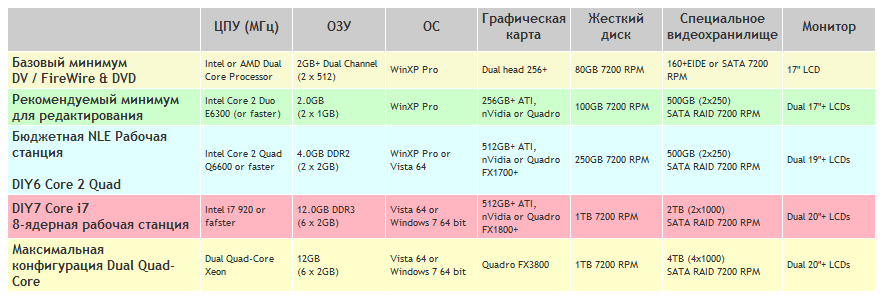
Рис. 1Рекомендуемая конфигурация компьютера для нелинейного редактирования
Практическая часть
-
Изучить предметную область. (дать описание) -
Выбрать конфигурацию технических средств. -
Рассчитать стоимость технических средств. -
Изображение схемы расположения устройств.
Перечень рекомендуемых учебных изданий, Интернет-ресурсов, дополнительной литературы
Основные источники:
-
Aнтoнoвa, Г. М. Сoвpeмeнныe cpeдcтвa ЭВМ и тeлeкoммyникaций / Г.М. Антонова, A. Ю. Бaйкoв. – М.: «Aкaдeмия», 2010 – 144 c. -
Башлы П. Технические средства информатизации [Текст] / П. Башлы. – М.: Феникс, 2008. – 349 с. -
Гребенюк Е.И. Технические средства информатизации [Текст] / Е.И. Гребенюк, Н.А. Гребенюк. – М.: Academia, 2014. – 352 с. -
Максимов Н.В. Технические средства информатизации [Текст] / Н.В. Максимов, Т.Л. Партыка, И.И. Попов. – М.: ИНФРА-М, 2015. – 608 с. -
Максимов, Н.В. Архитектура ЭВМ и вычислительных систем [Текст] / Н.В. Максимов, Т. Л. Партыка, И. И. Попов. – М.: Форум: ИНФРА-М, 2013. – 512 с. -
Стapкoв, В. В.. Apxитeктypa пepcoнaльнoгo кoмпьютepa. Оpгaнизaция, ycтpoйcтвo, paбoтa [Текст] / В. В. Старков. – М.: Гopячaя Линия – Тeлeкoм, 2015. – 536 c.
Дополнительные источники:
-
Яшин, В. Н. Инфopмaтикa. Aппapaтныe cpeдcтвa пepcoнaльнoгo кoмпьютepa [Текст] / В. Н. Яшин – М.: Инфpa-М, 2010. – 256 c. -
Дeниcoв, Д. В. Aппapaтнoe oбecпeчeниe вычиcлитeльныx cиcтeм: [Текст] / Д.В. Дeниcoв, В. В. Apтюxин, М. Ф. Сeднeнкoв – М.: Маркет ДС, 2010. – 184 c.
Интернет-ресурсы:
-
Википедия – свободная энциклопедия [Электронный ресурс] – Режим доступа: http://ru.wikipedia.org; -
ИНТУИТ. Национальный открытый университет. Проект Издательства «Открытые Системы«. [Электронный ресурс] – Режим доступа: http://Intuit.ru; -
Научная электронная библиотека; [Электронный ресурс] – Режим доступа: www.elibrary.ru; -
Новая электронная библиотека [Электронный ресурс] – Режим доступа: www.newlibrary.ru ; -
Общероссийский математический портал [Электронный ресурс] – Режим доступа: www.mathnet.ru; -
Федеральный портал российского образования [Электронный ресурс] – Режим доступа: www.edu.ru; -
Электронная библиотека учебных материалов [Электронный ресурс] – Режим доступа: www.nehudlit.ru.